Postopek Namestitev de SLiM v Slackware 14.1 Ni tako drugačen od tistega, kar bi počeli v drugih distribucijah, toda za manj razgledane ali novince bi lahko povzročil glavobol, zlasti zaradi pomanjkanja dokumentacije v našem jeziku.
Za izvedbo takšne zaveze moramo izvesti vrsto preprostih korakov.
Ne pozabite, da lahko uporabite svoj najljubši urejevalnik besedil, za moj primer bom uporabil vim.
1. Namestimo SLiM iz slackbuilds, Como koren.
# sbopkg -i slim
2. Urejamo datoteko / etc / inittab.
# vim /etc/inittab
Iščemo y smo komentirali linija "x1: 4: respawn: /etc/rc.d/rc.4»Predpona simbola #. takoj dodamo linija "x1: 4: respawn: / usr / bin / slim> & / dev / null»
3. Izvršimo (kot običajen uporabnik) «xwmconfig»
$ xwmconfig
Y izberemo možnost "xinitrc.xfce»
Brez nadaljnjega je proces Namestitevza namestitev in uglaševanje SLiM na spletu je veliko informacij.
Hvala posebno za uporabnika vidagnu za pomoč pri preprostejšem prispevku članka z informacijami v njihovih komentarjih.
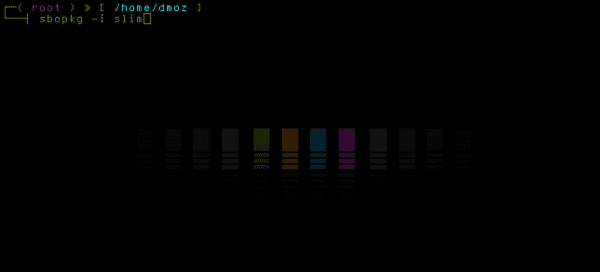
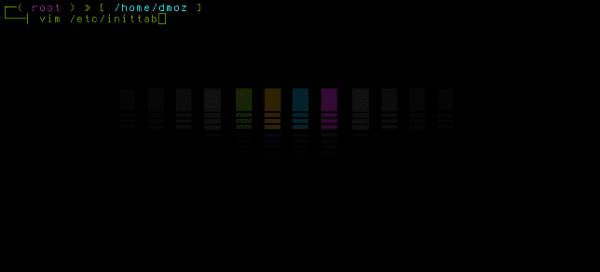
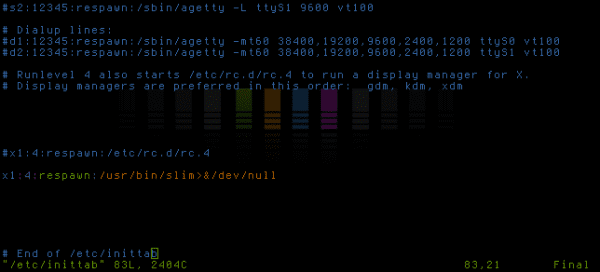
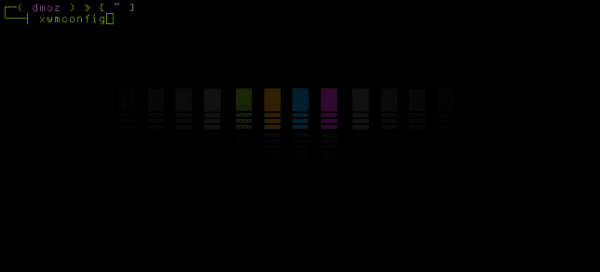
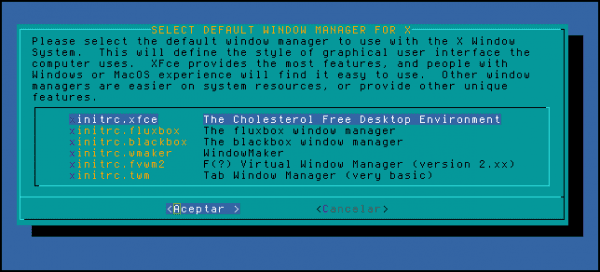
Odlično in moram reči, v drugih distribucijah je nekoliko lažje :)
Hvala elav,
Slackware ima svoje posebnosti, koda za .xinitrc je nekoliko drugačna, če jo želimo uporabiti na primer s KDE ali Openboxom, toda tokrat sem se odločil, da jo namestim samo za Xfce, odslej bom o njeni uporabi govoril poleg druga namizna okolja in upravitelji oken.
Capo, mi lahko pomagaš z ohlapnostjo?
DA prijatelj, veliko vrstic in metoda je zelo "zaljubljena", v FreeBSD pa ni tako dolgo, tisti, ki potrebujejo programsko opremo, bi morali posodobiti veliko vrstic, ni praktično, uporabljam BSD in delam vse ročno, vendar ne kot ta metoda, stvari naj bo enostaven, varen in funkcionalen.
Spominjam se, da sem ga, ko sem namestil slim, namestil le z navodili, ki jih je prinesel slackbuild "README.slackware", nič več. Do danes nisem imel težav s vitkostjo. To je čudno…
http://slackbuilds.org/slackbuilds/14.0/system/slim/README.SLACKWARE
Preprosteje, nemogoče.
Zelo dobra objava
Zelo dobra objava o SLiM-u na Slackware-u. Poglejmo, ali lahko to storim, vendar z uporabo zalednih vrat Slackware, kot sta Alien in / ali Slacky, za lenuhe, ki nočejo prevajati.
Njegovi članki o Slacku so obvezna referenca za nas lenarje in pomaga tudi pri promociji te distribucije, ki je nedvomno ena najboljših in zame najboljša.
Če želite izbrati privzeto namizje, samo vnesite xwmconfig, kjer bo prikazan zaslon z nameščenimi namizji, datoteke .xinitrc ni treba spreminjati ročno.
S spoštovanjem,
V Slackwareu uporabljam slim, vendar ga konfiguriram drugače, samo spremenim vrstico v datoteki / etc / inittab
# Runlevel 4 zažene tudi /etc/rc.d/rc.4 za zagon upravitelja zaslona za X.
# Upravitelji zaslona so prednostni v tem vrstnem redu: gdm, kdm, xdm
x1: 4: respawn: / usr / local / bin / slim> & / dev / null
Lep pozdrav!
Popolnoma imaš prav, komaj sem imel priložnost preveriti, kaj si rekel, in ja, bilo je veliko lažje ...
Nadaljeval bom z urejanjem vnosa ...
Na zdravje …
Dobro dobro dobro!
Prosim, še naprej objavljajte več o Slackwareju, nameravam jo namestiti in vse to mi bo v veliko pomoč.
Hvala.